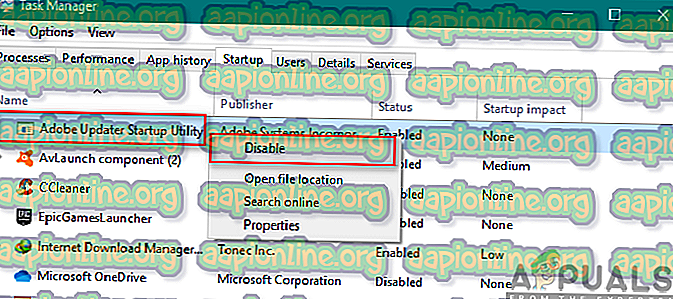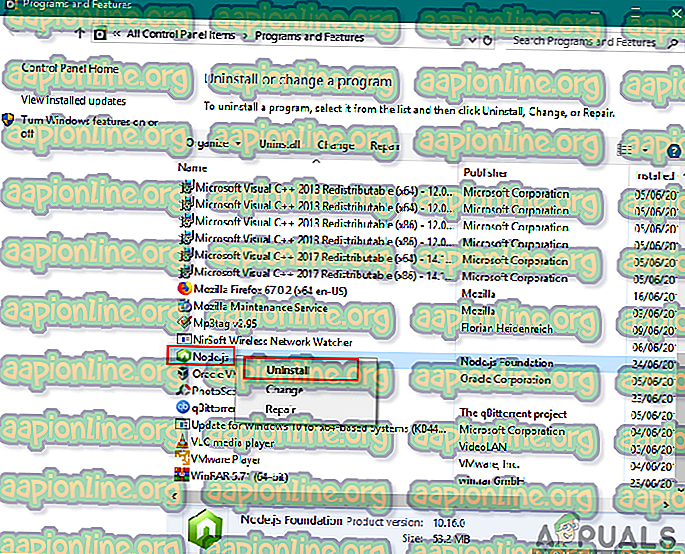Qu'est-ce que: Node.JS Executable 'node.exe'
Si vous êtes un développeur d'applications ou utilisez des applications Adobe, vous remarquerez peut-être un processus nommé node.exe dans le gestionnaire de tâches. Ce processus est courant dans le gestionnaire de tâches sans causer de problème, mais cela peut entraîner des problèmes de performances et ralentir le système chez certaines personnes. Dans cet article, nous vous dirons si ce processus est légitime, sûr et important pour votre système.
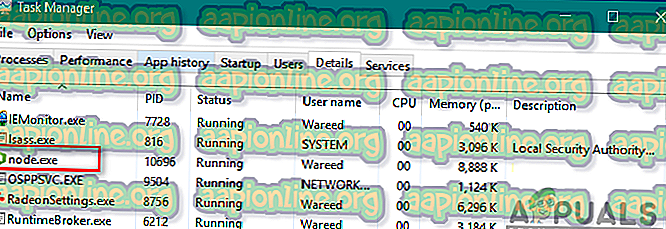
Node.exe est un fichier exécutable contenant tout ce dont les développeurs de logiciels ont besoin pour exécuter les applications node.js sous Windows ou tout autre système d'exploitation. Node.js convient à différents logiciels pour lesquels vous souhaitez conserver une connexion persistante du navigateur au serveur. Vous pouvez le télécharger séparément ou le trouver dans Adobe, Prey, la console iCatcher et bien d’autres. Node.js est un environnement d'exécution JavaScript libre et à source ouverte qui exécute du code JavaScript côté serveur. Ce fichier ne peut pas être important pour l’utilisation principale de l’application, mais il contrôle toujours certaines caractéristiques exceptionnelles. Dans les applications Adobe, il est principalement utilisé pour la synchronisation de fichiers.
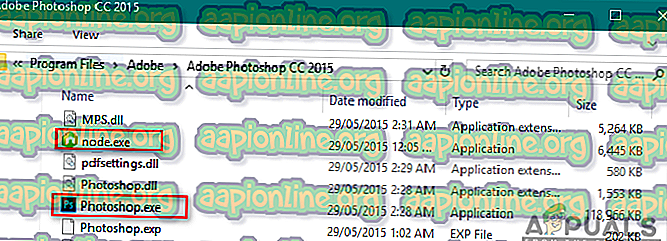
Cependant, les utilisateurs le trouvent en arrière-plan alors qu'aucune application associée n'est utilisée. Parfois, plusieurs node.exe exécutent l'arrière-plan pour différentes fonctionnalités. Cela peut parfois devenir un fardeau pour le processeur et consommer davantage de processeur sans aucune raison.
Pointe
- Node.exe n'est pas un fichier système qui doit fonctionner en permanence en arrière-plan. La plupart des processus en arrière-plan consomment de la mémoire et de l’utilisation de la CPU et de la mémoire. De ce fait, de nombreuses autres tâches deviendront lentes et peu fiables.
- Certains malwares se dissimulent en tant que node.exe qui peut constituer une menace pour la sécurité de votre système. Vous pouvez vérifier si le fichier se trouve dans le dossier C: \ Windows ou C: \ Windows \ System32 . Il s'agit d'un cheval de Troie . L'emplacement du fichier légitime doit être C: \ Program Files ou C: \ Program Files (x86) .
- Il est prudent de fermer ce processus à partir du gestionnaire de tâches. Cependant, assurez-vous de ne pas utiliser le fichier node.js au moment de la fin de la tâche. Lorsqu’il s’agit de fermer ou de supprimer ce processus, un utilisateur doit vraiment vérifier où il se trouve et à quoi il sert.
Méthode 1: désactivation de l'option de démarrage Adobe Auto Updater
Comme nous savons déjà que node.js est également utilisé par les applications Adobe, la désactivation du processus de démarrage d'Adobe aidera à désactiver le démarrage de node.js. Vous pouvez facilement désactiver Adobe Updater à partir du démarrage dans le gestionnaire de tâches en procédant comme suit:
- Maintenez la touche Windows enfoncée et appuyez sur R pour ouvrir Exécuter, puis tapez taskmgr et appuyez sur Entrée .

- Cliquez sur l'onglet Démarrage dans le gestionnaire de tâches et recherchez les processus de démarrage d'Adobe.
- Cliquez avec le bouton droit sur Adobe Updater et choisissez Désactiver.
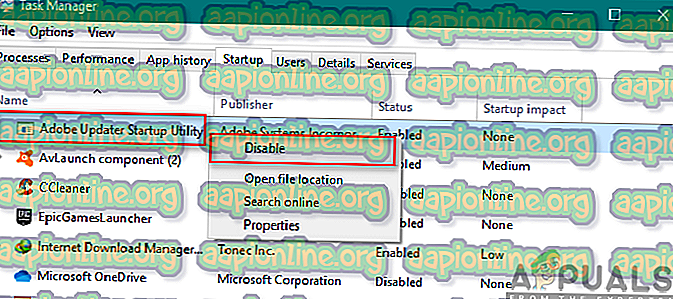
- Désormais, aucun node.exe ne démarrera au démarrage en raison d'applications Adobe.
Méthode 2: suppression de Node.exe de votre ordinateur
Supprimer uniquement le fichier exécutable node.exe n’est pas viable, car le logiciel recréera automatiquement le composant manquant dès qu’il en aura besoin. Le meilleur moyen de vous assurer que le fichier exécutable node.exe est définitivement supprimé de votre système consiste à désinstaller l'intégralité du fichier node.js ou le logiciel utilisant node.js. Pour ce faire, vous devez suivre les étapes ci-dessous:
- Maintenez la touche Windows enfoncée et appuyez sur R pour ouvrir Exécuter, tapez appwiz. cpl et entrez .

- Recherchez le logiciel contenant un nœud. exe, faites un clic droit dessus et choisissez Désinstaller .
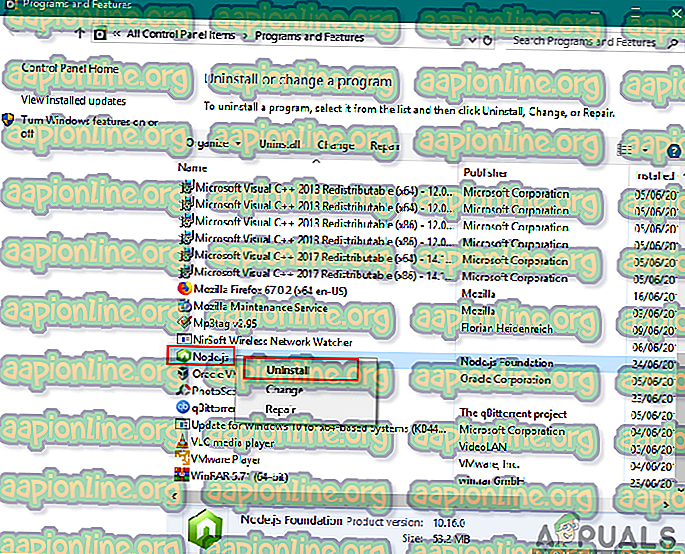
Remarque : les logiciels tels qu'Adobe et iCatcher Console utilisent node.js.
- Maintenant, le fichier node.exe ne démarre plus.